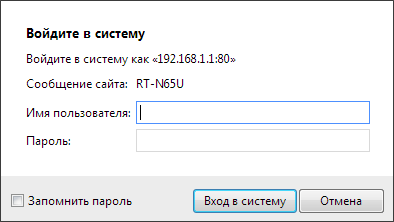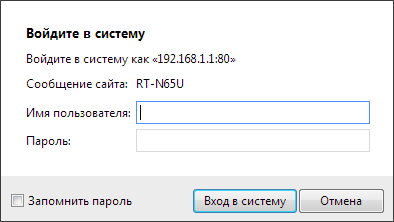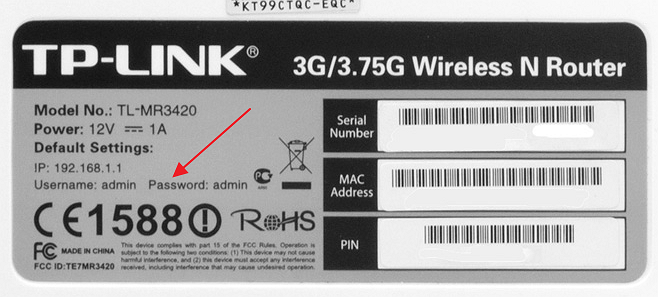В наше время роутер является неотъемлемой частью нашей домашней сети. Он позволяет нам подключать к интернету несколько устройств одновременно, обеспечивает стабильное соединение и защищает наши данные. Тем не менее, иногда нам нужно изменить настройки роутера. Например, мы можем захотеть изменить пароль для входа в его административную панель или настроить новые правила безопасности. В этой статье мы расскажем о том, как изменить роутер в браузере и предоставим пошаговую инструкцию для выполнения этой задачи.
Прежде чем мы начнем, необходимо уточнить, что каждый роутер имеет свою собственную административную панель и специфические настройки. Однако процесс изменения роутера в браузере обычно основан на нескольких общих шагах. Вам необходимо будет войти в административную панель роутера, изучить доступные настройки и внести изменения в соответствующие параметры.
Давайте рассмотрим эти шаги подробнее. Загрузите браузер на вашем компьютере и введите IP-адрес вашего роутера в адресной строке. Обычно это адрес «192.168.1.1» или «192.168.0.1». Нажмите клавишу Enter, и вы будете перенаправлены на страницу входа в административную панель роутера. Введите свое имя пользователя и пароль, чтобы войти.
Обратите внимание, что имена пользователя и пароли для доступа к административной панели могут быть различными в зависимости от вашего роутера. Однако часто используется стандартное имя пользователя «admin» и пароль «password». Если вы не знаете свои учетные данные, обратитесь к документации вашего роутера или провайдеру интернет-услуг.
Содержание
- Подготовка к изменению роутера
- Выбор подходящего браузера
- Проверка соединения с роутером
- Вход в настройки роутера
- Определение IP-адреса роутера
- Открытие страницы настроек роутера
Подготовка к изменению роутера
Перед тем, как приступить к изменению роутера в браузере, следует выполнить несколько подготовительных шагов. Это поможет избежать возможных проблем и обеспечить успешную процедуру изменения.
- Проверьте подключение к сети: убедитесь, что ваш компьютер или устройство, на котором вы планируете вносить изменения, подключены к тому же сетевому роутеру.
- Запишите текущие настройки роутера: перед изменением роутера вам может понадобиться знать текущие настройки, такие как IP-адрес, имя пользователя и пароль. Обычно эти данные указаны на самом роутере или в документации к нему.
- Создайте резервную копию текущих настроек: рекомендуется создать резервную копию текущих настроек роутера перед началом процедуры изменения. Это позволит вам быстро восстановить настройки, если что-то пойдет не так.
- Ознакомьтесь с инструкциями производителя: прежде чем приступить к изменению роутера, рекомендуется прочитать инструкции, предоставленные производителем. Они могут содержать дополнительные рекомендации и информацию о процессе изменения.
- Убедитесь в соответствии оборудования: перед изменением роутера в браузере убедитесь, что вы используете правильную модель устройства и его версию.
При соблюдении этих подготовительных шагов вы готовы переходить к следующей части процесса изменения роутера в браузере.
Выбор подходящего браузера
1. Google Chrome
Google Chrome является одним из самых популярных браузеров, и он также хорошо подходит для работы с интерфейсом роутера. Он обладает высокой скоростью работы, удобным интерфейсом пользователя и широким набором функций. Более того, Chrome обеспечивает хорошую совместимость с разными операционными системами.
2. Mozilla Firefox
Еще один популярный браузер, пригодный для настройки роутера, это Mozilla Firefox. Он также имеет быструю скорость работы и обеспечивает отличное взаимодействие с интерфейсом роутера. Кроме того, Firefox предлагает широкий выбор расширений и инструментов для настройки и улучшения пользовательского опыта.
3. Opera
Opera также является хорошей опцией для работы с интерфейсом роутера. Этот браузер обладает быстрой скоростью работы, удобным интерфейсом и обширными настройками безопасности. Кроме того, Opera предлагает встроенный VPN-сервис, который может быть полезен при доступе к роутеру из отдаленной локации.
Выбор браузера зависит от ваших предпочтений и требований к функциональности. Рекомендуется выбрать один из перечисленных выше браузеров для оптимального взаимодействия с интерфейсом роутера.
Проверка соединения с роутером
Прежде чем приступить к изменению настроек роутера, необходимо убедиться в том, что ваш компьютер или устройство имеет стабильное соединение с роутером.
Для этого выполните следующие шаги:
- Проверьте, что роутер включен и подключен к источнику питания.
- Убедитесь, что все необходимые кабели (Ethernet кабель, DSL-кабель и т.д.) надежно подключены к роутеру.
- Откройте командную строку на вашем компьютере или устройстве. Для этого нажмите кнопку «Пуск» (или «Start» в Windows), введите «cmd» в поле для поиска и выберите «Командная строка» (или «Command Prompt»).
- Введите команду «ipconfig» и нажмите клавишу «Enter». Эта команда позволяет узнать IP-адрес вашего компьютера.
- В результате выполнения команды «ipconfig» будут отображены сетевые адаптеры, их IP-адреса и другая информация. Убедитесь, что IP-адрес вашего компьютера начинается с чисел, схожих с IP-адресом роутера.
- Если IP-адрес вашего компьютера и роутера не совпадают, возможно, вам потребуется перезагрузить роутер. Для этого выключите его на несколько секунд, а затем снова включите и дождитесь, пока он полностью запустится.
- После перезагрузки роутера повторно выполните команду «ipconfig» и проверьте, что IP-адрес вашего компьютера совпадает с IP-адресом роутера. Если все настроено правильно, значит, у вас есть стабильное соединение с роутером.
Теперь, когда вы убедились в том, что соединение с роутером работает исправно, вы можете переходить к изменению настроек роутера в браузере.
Вход в настройки роутера
Для изменения роутера в браузере сначала необходимо получить доступ к его настройкам. Чтобы это сделать, следуйте следующим шагам:
- Подключите компьютер к роутеру с помощью кабеля Ethernet или подключитесь к его Wi-Fi сети.
- Откройте любой веб-браузер на компьютере.
- В адресной строке введите IP-адрес вашего роутера. Обычно это 192.168.0.1 или 192.168.1.1. Если вы не знаете IP-адрес роутера, можете проверить его на задней панели роутера или в его инструкции.
- Нажмите клавишу Enter или кнопку перехода.
- Откроется страница входа в настройки роутера, где вам нужно будет ввести логин и пароль. Если вы не знаете данные для входа, проверьте их на задней панели роутера или в его инструкции. В противном случае, свяжитесь с вашим интернет-провайдером.
- Введите логин и пароль в соответствующие поля.
- Нажмите кнопку «Войти» или «ОК», чтобы войти в настройки роутера.
После успешного входа вы попадете в панель управления роутером, где сможете делать различные изменения, такие как настройка безопасности Wi-Fi, изменение пароля и многое другое.
Определение IP-адреса роутера
Существует несколько способов определить IP-адрес роутера:
- Использование командной строки: откройте командную строку (в Windows: нажмите Win + R, введите cmd, затем нажмите Enter), введите команду ipconfig и нажмите Enter. Вы найдете IP-адрес роутера рядом с параметром «Основной шлюз».
- Использование системных настроек: откройте раздел «Сеть и интернет» в настройках вашей операционной системы. Найдите подраздел «Wi-Fi» или «Ethernet» (в зависимости от вашего подключения) и откройте его. Вы найдете IP-адрес роутера рядом с параметром «Основной шлюз» или «IPv4 Адрес».
- Использование программы-сканера сети: существуют программы, которые могут сканировать сеть и определять IP-адреса устройств. Вы можете скачать такую программу и запустить ее, чтобы найти IP-адрес вашего роутера.
Когда вы получите IP-адрес роутера, запишите его, так как он понадобится вам для входа в настройки роутера через браузер.
Примечание: если вы не уверены, какой IP-адрес вашего роутера, обратитесь к документации по роутеру или свяжитесь с технической поддержкой вашего интернет-провайдера.
Открытие страницы настроек роутера
Для того чтобы изменить настройки роутера, необходимо открыть страницу настроек роутера в браузере. Для этого следуйте приведенной ниже инструкции:
| Шаг 1: | Откройте веб-браузер на вашем компьютере. |
| Шаг 2: | В адресной строке браузера введите IP-адрес роутера. Обычно это 192.168.0.1 или 192.168.1.1. Нажмите клавишу Enter. |
| Шаг 3: | В открывшемся окне браузера будет запрошено имя пользователя и пароль. Введите соответствующие данные и нажмите кнопку «Войти». Обычно имя пользователя и пароль по умолчанию – admin/admin. |
| Шаг 4: | После успешного входа в систему вы попадете на страницу настроек роутера. Здесь вы сможете изменить различные параметры роутера в соответствии с вашими потребностями. |
Важно отметить, что точный процесс открытия страницы настроек роутера может немного отличаться в зависимости от модели и производителя роутера. Обычно эта информация указывается в руководстве пользователя или на сайте производителя.
Роутеры не требуют регулярного вмешательства в их работу. Как правило, их достаточно один раз настроить и после этого они могут работать сколько угодно долго. Но, иногда возникают ситуации, когда необходимо срочно внести изменения в настройки роутера, например, для того чтобы сменить пароль для WiFi. В такой ситуации возникает вопрос, как открыть настройки роутера. В данной статье мы расскажем о том, как быстро и легко получить доступ к настройкам роутера.
Заход в настройки роутера всегда выполняется при помощи веб-интерфейса. Веб-интерфейс это небольшой сайт, который размещен на роутере. С помощью этого мини-сайта контролировать состояние роутера, его работу, а также вносить изменения в настройки роутера. Доступ к веб-интерфейсу, как и к любому другому сайту, производится с помощью браузера. Пользователь может использовать любой удобный ему браузер. Итак, для того чтобы открыть настройки роутера необходимо: Шаг № 1. Откройте браузер. Вы можете использовать любой удобный вам браузер. Это может быть Google Chrome, Mozilla Firefox, Opera, Internet Explorer, Safari или любой другой современный браузер.
Шаг № 2. Введите IP адрес роутера. В верхней части окна браузера есть адресная строка. В эту строку нужно ввести адрес роутера. Открывая сайты, вы вводите название сайта (домен), например, Google.ru. Но, если вы хотите открыть настройки роутера, то вам необходимо вводить его IP адрес. В 99% случаев IP адрес роутера это 192.168.0.1 или 192.168.1.1 . Поэтому, если вы не знаете точно, какой IP адрес у вашего роутера, то все, что вам нужно сделать это попробовать. Сначала 192.168.1.0, а потом 192.168.1.1. По одному из этих адресов вы обязательно найдете веб-интерфейс роутера. Итак, вводим IP адрес роутера в адресную строку браузера. Если IP адрес верен, то мы увидим окно в котором необходимо ввести логин и пароль. Если IP адрес не верен, то мы увидим сообщение браузера о том, что страница не существует. В этом случае нужно попробовать другой IP адрес. Шаг № 3. Введите имя пользователя и пароль . После того как вы ввели правильный IP адрес роутера в адресную строку мы увидим окно в котором нужно ввести имя пользователя (логин) и пароль.
Имя пользователя и пароль требуются для того, чтобы защитить роутер от изменения настроек сторонними пользователями. Стандартный логин и пароль указан на коробке роутера или в его инструкции. Если вы не знаете, какой логин и пароль использовать, то можете попробовать следующие варианты:
- Логин: admin, пароль: admin;
- Логин: admin пароль: пустая строка (пароль не используется, только логин);
- Логин: admin, пароль: 1234;
- Логин: admin, пароль: 12345;
- Логин: admin, пароль: password;
Данные комбинации логина и пароля часто используются производителями роутеров в качестве стандартных. В крайнем случае, если вы не можете вспомнить логин и пароль для доступа к настройкам браузера, можно выполнить сброс настроек роутера. Для этого на задней панели роутера есть небольшая утопленная в корпус кнопка.
После ввода логина и пароля перед вами откроются настройки роутера (веб-интерфейс роутера).
Как зайти в настройки роутера? Открываем страницу с настройками любого роутера
Если вы хотите самостоятельно настроить Wi-Fi роутер, сменить пароль, название своей беспроводной сети, или другие настройки, то в любом случае, вам сначала нужно будет зайти в настройки роутера. В панель управления, где можно будет задать нужные параметры. Сразу хочу сказать, что это совсем не сложно. Не важно, какая у вас модель роутера и какой производитель (Tp-Link, D-Link, Asus, Linksys, Zyxel, и т. д.) , по этой инструкции вы сможете зайти в панель управления. Принцип работы всех роутеров практически одинаковый, а это значит, что доступ к настройкам мы можем получить по одной и той же инструкции. Да, там есть некоторые нюансы, мы их обязательно рассмотрим.
Роутер, это такое себе самостоятельное устройство, которое работает на своем программном обеспечении. И доступ к нему можно пучить только по сетевому кабелю (в большинстве случаев) . У многих возникает вопрос, что же за диск идет в комплекте с роутером, драйвера? Нет, там не драйвера. Для роутера вообще не нужны драйвера. На диске как правило находится специальная утилита, с помощью которой можно провести быструю настройку маршрутизатора. Но, я бы советовал настраивать роутер через настройки, в которые можно зайти через браузер. И как я уже писал выше, сделать это очень просто.
Мы рассмотрим два способа: доступ к панели управления по сетевому кабелю, с компьютера, или ноутбука, и доступ к настройкам по Wi-Fi с мобильных устройств (или так же с компьютера) . Я советую для этого дела использовать сетевой кабель и компьютер. Но, если такой возможности нет, то сменить какие-то настройки, или даже полностью настроить маршрутизатор можно и с телефона, планшета, или ноутбука по Wi-Fi. Если же вы хотите обновить прошивку, то по Wi-Fi этого делать нельзя.
Как зайти в настройки роутера с компьютера
Видел много статей, где описывают какие-то сложные действия, которые нужно выполнить с самого начала (проверка настроек сети, получение IP адреса роутера через командную строку) . Это делать не нужно, по крайней мере пока. Сначала нужно попробовать зайти в настройки. Если не получится, то тогда уже будем смотреть возможные причины. Зачем забивать себе голову ненужной ерундой.
Подключаем компьютер к роутеру
Берем сетевой кабель, который как правило идет в комплекте с роутером (можно использовать свой кабель) и подключаем один конец в сетевой разъем вашего стационарного компьютера, или ноутбука. Фото для наглядности:
Второй конец сетевого кабеля подключаем к роутеру в один из 4 (как правило) LAN разъемов. Они желтые. Для примера:
Как правило, доступ к настройкам можно получить по адресу 192.168.1.1, или 192.168.0.1. Адрес конкретно вашего роутера и логин с паролем, которые понадобятся дальше, можно посмотреть на самом роутере. Обычно, они написаны снизу на наклейке. Так же там может быть указан адрес типа tplinkwifi.net. Для примера:
Роутер должен быть включен. Дальше на компьютере открываем любой браузер. Можно даже Internet Explorer, у меня Opera. Что бы зайти в настройки, нам в адресной строке браузера нужно написать IP-адрес роутера 192.168.1.1, или 192.168.0.1, и перейти по нему нажав кнопку Enter. Появится окно с запросом имени пользователя и пароля. Снова же, по умолчанию, как правило, используется admin и admin. Эту информацию вы так же можете увидеть снизу устройства.
Задали нужные параметры и нажимаем кнопку Вход в систему, или просто Вход, не важно. Само окно у вас может выглядеть иначе, это так же не важно.
Если все хорошо, то вы увидите настройки своего роутера.
Если нет, то сейчас постараемся выяснить в чем может быть проблема. Пролистайте страницу ниже.
Заходим в панель управления по Wi-Fi: с телефона, планшета, ноутбука
Если у вас например нет сетевого кабеля, или под рукой нет ни одного компьютера, а нужно зайти в настройки маршрутизатора, то можно использовать для этого подключение по Wi-Fi.
В принципе, все делаем так же как я описывал выше, начиная с момента, когда запускаем браузер, переходим по IP-адресу роутера и т. д. Отличие только в том, что подключаемся мы к Wi-Fi сети роутера, который нам нужно настроить, а не по кабелю. Берем наш телефон, ноутбук, или планшет, и подключаем его к Wi-Fi (если он не подключен) . Если вы например хотите подключится к новому роутеру, то есть будет иметь стандартное название, и будет незащищенной.
Я покажу на примере входа в панель управления с планшета. Точно так же, как и на компьютере, открываем любой браузер и переходим по IP вашего рутера (192.168.0.1, или 192.168.1.1) . Указываем данные для входа.
Должны открыться настройки.
Вот и все, как видите, все очень просто. Если что-то не получается, задавайте вопросы в комментариях.
Не заходит в настройки: возможные причины и решения
Более подробно об этой проблеме я писал в статье Что делать, если не заходит в настройки роутера на 192.168.0.1 или 192.168.1.1?. Но, так как проблема, когда настройки роутера не открываются и не получается зайти на адрес 192.168.0.1 и 192.168.1.1 очень популярная, то думаю, что эта информация лишней точно не будет. Давайте рассмотрим самые популярные проблемы:
При попытке перейти на IP-адрес 192.168.0.1, или 192.168.1.1 появляется ошибка страница не доступа, или не удалось открыть страницу.
Это значит, что компьютер не может соединится с роутером. Не важно, по кабелю, или по Wi-Fi. В первую очередь проверьте, есть ли подключение. Посмотрите на панель уведомлений (в правом нижнем углу) , на статус соединения. Если вы подключены по кабелю, то там должен быть нарисован компьютер, он может быть с желтым значком, это нормально. Если подключаетесь по Wi-Fi, то там должна быть просто белая сеть (уровень сети) . Она так же может быть с желтым восклицательным значком.
Способы решения:
- Нужно проверить сетевые настройки на компьютере. Возможно, у вас там в настройках локальной сети (при подключению по кабелю) , или беспроводной (подключение по Wi-Fi) , заданы какие-то статические настройки IP, или других параметров. Нужно выставить автоматическое получение IP и DNS. Об этом я уже подробно писал в статье проверка настроек локальной и беспроводной сети в Windows.
- Если подключение по кабелю, то нужно попробовать заменить его. Уже не раз встречал случаи, когда проблема была именно в кабеле. Или подключитесь по Wi-Fi.
- Если у вас на компьютере есть Wi-Fi, а вы соединяетесь по кабелю, то нужно полностью отключить Wi-Fi. И наоборот при подключении по беспроводной сети, кабель отключаем.
- В случае, если ничего не помогает, делайте сброс настроек роутера к заводским, возможно, в нем заданы каике-то нестандартные настройки соединения.
- Так же, не нужно исключать поломку самого маршрутизатора. Бывает и такое.
Неверный логин/пароль. Или ничего не происходит после нажатия кнопки Войти.
Может быть и такая проблема. Перешли по адресу, появилось окно с запросом данных, вы их указали, но появляется ошибка, что неверно указаны данные для входа, или страница просто перезагружается.
Способы решения:
- Попробуйте разные варианты пары логин/пароль. Admin и admin, попробуйте оставить оба поля пустыми, или только пароль. Попробует указать пароль 1234.
- Попробуйте зайти с другого браузера.
- Скорее всего придется делать сброс настроек маршрутизатора (ссылку давал выше) .
Послесловие
Есть очень много производителей, и еще больше моделей разных роутеров. И практически у каждого свои нюансы касательно настроек. Но, сам процесс входа в панель управления у всех практически одинаковый. Надеюсь, что эта инструкция помогла вам попасть в настройки своего роутера. Если возникли какие-то проблемы, пишите в комментариях, будем разбираться вместе.
Изменение настроек роутера может понадобиться в различных ситуациях: при смене провайдера интернета, настройке безопасности сети или оптимизации скорости соединения. Вместо того чтобы обращаться к специалистам, можно самостоятельно изменить роутер через браузер, используя простую пошаговую инструкцию.
В первую очередь, необходимо подключиться к роутеру через браузер. Для этого откройте любой веб-браузер и в адресной строке введите IP-адрес роутера. Обычно IP-адрес указан на наклейке на задней панели роутера или в документации. Затем нажмите клавишу Enter на клавиатуре, чтобы открыть страницу администратора роутера.
После открытия страницы администратора, вам потребуется ввести имя пользователя и пароль. Эти данные также указаны на наклейке на задней панели роутера или в документации. Обратите внимание, что некоторые роутеры могут поставляться с предустановленными учетными данными, которые требуется изменить для повышения безопасности.
После успешной авторизации вы попадете на главную страницу администратора, где можно изменить различные настройки роутера. Здесь можно изменить пароль для доступа к административной панели, настроить безопасность сети Wi-Fi, изменить каналы Wi-Fi для улучшения качества сигнала, а также настроить проброс портов для доступа к удаленным устройствам.
Содержание
- Выбор подходящего роутера
- Как выбрать идеальный роутер для вашего браузера
- Подключение и настройка роутера
- Подключение и настройка роутера в вашем браузере
- Переход на страницу роутера
- Как перейти на страницу настройки роутера в браузере
- Ввод адреса и авторизация
- Вводите адрес роутера и корректная авторизация в браузере
Выбор подходящего роутера
1. Скорость и дальность передачи: обратите внимание на технические характеристики роутера, чтобы удостовериться, что он поддерживает достаточно высокую скорость передачи данных и имеет достаточный радиус действия для вашей жилой площади.
2. Безопасность: выбирайте роутер с поддержкой современных безопасных протоколов шифрования, таких как WPA2, чтобы защитить вашу сеть от несанкционированного доступа.
3. Интерфейс и удобство использования: убедитесь, что роутер имеет интуитивно понятный пользовательский интерфейс и простую настройку, чтобы вы могли легко управлять сетью и вносить необходимые изменения.
4. Дополнительные возможности: проверьте, есть ли у роутера дополнительные функции, такие как поддержка VPN, возможность подключения USB-устройств для общего доступа к файлам и прочие опции, которые могут быть полезны вам в будущем.
Прежде чем приобрести роутер, рекомендуется провести исследование и проконсультироваться с продавцом или специалистом, чтобы выбрать наиболее подходящую модель для ваших потребностей.
Как выбрать идеальный роутер для вашего браузера
Во время выбора роутера для вашего браузера существует несколько ключевых факторов, которые следует учесть. Они включают в себя возможности, производительность и безопасность устройства. Следуя нижеследующим рекомендациям, вы сможете выбрать идеальный роутер для вашего браузера, который отвечает всем вашим потребностям.
1. Скорость и стандарты передачи данных:
Одним из важных факторов является скорость передачи данных, которую роутер может обеспечить. Роутеры с поддержкой стандарта Wi-Fi 6 предлагают более быструю и надежную скорость передачи данных, потому что они работают на новой версии протокола Wi-Fi. Если у вас есть устройства, которые поддерживают стандарт Wi-Fi 6, выбор роутера соответствующего стандарту будет наилучшим решением.
2. Покрытие:
Для максимального покрытия сигналом Wi-Fi, рекомендуется выбирать роутеры с функцией усиления сигнала (например, устройства с внешними антеннами или с технологией MIMO). Такие роутеры будут обеспечивать более стабильное и сильное подключение к Интернету в вашем доме или офисе.
3. Безопасность:
Вам также необходимо обеспечить безопасность вашего браузера, когда вы используете Wi-Fi. Поэтому при выборе роутера обратите внимание на его безопасность. Убедитесь, что роутер оснащен функцией фильтрации контента, брандмауэром и поддержкой безопасных протоколов передачи данных, таких как WPA3.
4. Легкость использования и настройки:
Для многих пользователей важно, чтобы роутер был легким в использовании и настройке. Проверьте, имеется ли у роутера удобный интерфейс и приложение для настройки. Также обратите внимание на возможность обновления прошивки роутера, чтобы быть уверенным, что ваше устройство будет всегда обеспечивать оптимальные возможности и безопасность.
Вывод
При выборе идеального роутера для вашего браузера учитывайте такие факторы, как скорость, покрытие, безопасность и легкость использования. Ознакомьтесь с характеристиками и рекомендациями для каждого устройства и выберите роутер, который наилучшим образом соответствует вашим потребностям и предоставит надежное и быстрое подключение к Интернету.
Подключение и настройка роутера
Следующие шаги помогут вам подключить и настроить роутер:
- Включите роутер и подключите его к источнику питания.
- Подсоедините один конец Ethernet-кабеля к порту WAN вашего роутера, а другой конец к модему.
- Подключите ваш компьютер к роутеру с помощью второго Ethernet-кабеля, вставив каждый конец в соответствующие порты Ethernet.
- Откройте браузер на вашем компьютере и введите IP-адрес роутера в адресной строке (обычно он указан на коробке роутера или в его руководстве пользователя).
- В появившемся окне введите логин и пароль для доступа к настройкам роутера (по умолчанию это обычно «admin» и «password»).
- Настройте нужные параметры роутера, включая имя сети (SSID) и пароль Wi-Fi, а также типы защиты и другие настройки.
- Сохраните изменения и перезапустите роутер.
После выполнения этих шагов ваш роутер будет подключен и настроен, и вы сможете пользоваться Wi-Fi сетью и подключать другие устройства к интернету через него.
Подключение и настройка роутера в вашем браузере
Если вы хотите изменить настройки роутера, подключенного к вашей сети, вы можете использовать веб-интерфейс роутера, доступный через браузер. Это позволяет вам изменять различные настройки роутера, такие как пароль Wi-Fi, типы шифрования, порты и многое другое.
Чтобы подключиться к веб-интерфейсу роутера, вам нужно знать IP-адрес роутера и логин/пароль администратора. Обычно IP-адрес роутера указан на его корпусе или в документации.
Шаги по подключению и настройке роутера в вашем браузере:
- Откройте веб-браузер на вашем устройстве.
- В адресной строке введите IP-адрес роутера и нажмите Enter.
- Откроется страница входа в веб-интерфейс роутера.
- Введите логин и пароль администратора роутера. Если вы не знаете логин и пароль, проверьте документацию или свяжитесь с производителем роутера.
- После успешной аутентификации вы попадете в веб-интерфейс роутера.
- В навигационной панели найдите нужные настройки, которые вы хотите изменить, и выполните необходимые действия.
- После внесения изменений сохраните их, чтобы они вступили в силу.
Обратите внимание, что конкретные шаги и настройки могут немного отличаться в зависимости от модели и производителя роутера. Если у вас возникнут сложности, лучше всего обратиться к документации или поддержке производителя для получения подробной инструкции.
Переход на страницу роутера
Чтобы изменить настройки роутера в браузере, вам необходимо перейти на его страницу. Для этого выполните следующие шаги:
- Подключите устройство, с которого вы будете осуществлять настройку роутера, к сети роутера. Это может быть компьютер, ноутбук или смартфон.
- Откройте веб-браузер на выбранном устройстве.
- В адресной строке введите IP-адрес роутера. Обычно это 192.168.1.1 или 192.168.0.1, но в зависимости от производителя устройства он может отличаться.
- Нажмите клавишу Enter на клавиатуре или на кнопку «Перейти».
После этого вы будете перенаправлены на страницу роутера, где можно будет внести необходимые изменения в настройки устройства.
Как перейти на страницу настройки роутера в браузере
Для того чтобы изменить настройки роутера в браузере, сначала вам нужно узнать IP-адрес вашего роутера. Этот адрес обычно указывается в инструкции, поставляемой с роутером, либо можно найти его в настройках вашей операционной системы.
Шаги для перехода на страницу настройки роутера в браузере:
- Откройте веб-браузер на вашем компьютере.
- В адресной строке браузера введите IP-адрес роутера и нажмите клавишу Enter.
- Откроется страница настройки роутера.
- Введите логин и пароль для доступа к настройкам роутера. Если вы не знаете свои учетные данные, обратитесь к инструкции или свяжитесь с технической поддержкой производителя роутера.
- После успешной авторизации вы попадете на страницу настроек роутера, где сможете изменить различные параметры роутера, такие как SSID (имя сети), пароль, настройки безопасности и другие.
- После внесения необходимых изменений сохраните настройки и перезагрузите роутер.
Пожалуйста, обратите внимание, что процесс доступа к странице настройки роутера может немного отличаться в зависимости от модели роутера и операционной системы, которую вы используете. Однако основные шаги остаются примерно такими же для большинства роутеров.
Ввод адреса и авторизация
Для изменения роутера в браузере необходимо сначала ввести адрес управления роутером в адресную строку браузера. Обычно адрес состоит из комбинации чисел и точек, например, 192.168.0.1.
После ввода адреса и нажатия клавиши «Enter» откроется страница авторизации роутера. На данной странице обычно требуется ввести логин и пароль для доступа к настройкам роутера.
Логин и пароль для авторизации могут быть указаны на задней панели роутера или в документации, которая поставляется вместе с роутером. Если логин и пароль неизвестны, можно попробовать стандартные комбинации, которые устанавливаются по умолчанию для большинства роутеров. Например, логин «admin» и пароль «admin» или «password».
После успешной авторизации откроется страница настроек роутера, где можно будет производить все необходимые изменения.
Вводите адрес роутера и корректная авторизация в браузере
Чтобы изменить роутер в браузере, вам необходимо ввести адрес роутера в адресной строке браузера. Обычно адрес выглядит следующим образом: 192.168.0.1 или 192.168.1.1. Однако, адрес может отличаться в зависимости от модели роутера.
После ввода адреса роутера в адресной строке браузера нажмите клавишу «Enter» или кликните на кнопку «Перейти». Браузер перенаправит вас на страницу авторизации роутера.
На странице авторизации вам необходимо ввести логин и пароль для доступа к роутеру. Часто логином является «admin», а пароль может быть указан на нижней стороне роутера или в документации. Если вы не знаете логин и пароль, попробуйте использовать комбинацию «admin/admin» или «admin/password». Если ни одна из этих комбинаций не работает, обратитесь к руководству по эксплуатации роутера.
После успешной авторизации вы попадете на страницу управления роутером, где вы сможете изменить настройки роутера по вашему усмотрению.
Как зайти в настройки роутера
Современные домашние роутеры (они же маршрутизаторы) — это достаточно простые в настройке устройства. Производители позаботились о том, чтобы с устройством мог справится любой пользователь. В этом материале мы расскажем о том, как подключить роутер к компьютеру и зайти в его настройки с помощью браузера.
Подключаем роутер к компьютеру
Доступ к настройкам роутера выполняется через так называемый «Веб-интерфейс». Веб-интерфейс это небольшой сайт, который расположен непосредственно на самом роутере и предназначен для удобного редактирования его настроек. Как и любой другой сайт, веб-интерфейс открывается при помощи веб-браузера. Для этого подойдет любой веб-браузер. Вы можете использовать Internet Explorer, Opera, Mozilla Firefox, Google Chrome или любой другой, который вам больше нравится. Но, для того чтобы зайти в настройки роутера, его нужно сначала правильно подключить к компьютеру. Если у вас уже все подключено и работает, то этот шаг можно пропустить.
Итак, для подключения маршрутизатора вам понадобится некоторый минимальный набор оборудования.
- Роутер и адаптер питания. Адаптер нужен для подключения роутера к сети электропитания. Если устройство новое, то с этим не будет никаких проблем, поскольку адаптер всегда есть в комплекте. Если устройство ранее уже использовалось, то нужно убедиться, что имеющийся адаптер точно подходит.
- Обжатый сетевой кабель. Сетевой кабель нужен для подключения маршрутизатора к компьютеру. В комплекте большинства моделей этот кабель также присутствует. Если же его нет, то его можно приобрести отдельно, либо сделать самостоятельно из куска сетевого кабеля.
- Сетевая карта. Современные материнские платы всегда оснащаются интегрированной сетевой картой. Поэтому с этим также не должно возникать проблем. Но, в большинстве случаев для работы сетевой карты нужно установить драйверы. Об этом нужно позаботиться до подключения маршрутизатора.
- Кабель от Интернет провайдера. В принципе, в настройки роутера можно зайти и не подключая кабель от Интернет-провайдера, но в этом случае вы сможете настроить только локальную сеть (без доступа к Интернету).
После того как все необходимое собрано, можно приступать непосредственно к подключению роутера к компьютеру. Данный процесс достаточно прост и состоит из нескольких шагов.
- Подключение к компьютеру с помощью сетевого кабеля. Для начала вам нужно соединить компьютер и маршрутизатор при помощи сетевого кабеля. Для этого воткните одну сторону сетевого кабеля в сетевую карту компьютера, а другую сторону в любой из LAN портов на роутере. Данные порты обычно пронумерованы (1, 2, 3, 4) и выделены одним цветом (чаще всего желтым).
- Подключение кабеля от Интернет провайдера. Дальше нужно подключить кабель от Интернет провайдера к внешнему порту роутера. Данный порт обычно обозначен как «WAN» или «Internet» и помечен отдельным цветом (чаще всего синим).
- Подключение питания. Дальше нужно подключить питание роутера с помощью адаптера. Если на устройстве есть отдельная кнопка включения, то ее нужно нажать.
Обычно, выполнения этих действий уже достаточно, чтобы компьютер и роутер обнаружили друг друга и автоматически настроили работу локальной сети. Но, если этого не произошло, то нужно проверить настройки на компьютере. Для этого нужно выполнить следующие шаги:
- Открыть окно «Сетевые подключения». Для этого проще всего нажать комбинацию клавиш Windows-R и выполнить команду «ncpa.cpl».
- Перейти в свойства сетевого подключения. Для этого нужно кликнуть по сетевому подключению и выбрать пункт «Свойства».
- Перейти в свойства протокола IP v4. Для этого нужно выделить протокол IP версии 4 и нажать на кнопку «Свойства».
- Включить автоматическое получение IP и DNS. После чего закрыть все окна с помощью кнопки «ОК».
После переключения на автоматическое получение IP и DNS локальная сеть между роутером и компьютером должна заработать, а значит теперь можно будет зайти в настройки роутера с помощью браузера.
Заходим в настройки роутера с помощью браузера
После того, как все настроено, вы можете зайти в настройки роутера. Для этого откройте любой браузер и воспользуйтесь адресной срокой, которая находится в верхней части окна. Эта строка используется для ввода адреса сайта. В нашем случае в эту строку нужно ввести IP-адрес роутера.
Не стоит переживать, если вы не знаете IP-адрес вашего роутера. В этом случае для того чтобы зайти в настройки вам нужно попробовать один из популярных IP-адресов, которые чаще всего используются. Это IP-адреса:
- 192.168.0.1 (чаще всего используется в моделях TP-Link и D-Link)
- 192.168.1.1 (чаще всего используется в моделях Asus и Netgear)
Просто введите в адресную строку браузера 192.168.0.1 и нажмите на клавишу ввода. Если вы увидите с требование ввести логин и пароль. Значит, вы угадали и 192.168.1.0 это IP-адрес вашего роутера. Если же браузер сообщит о том, что такая веб-страница не доступна или не существует, то это значит, что ваша модуль доступна по адресу 192.168.1.1. Введите IP-адрес 192.168.1.1 в адресную строку браузера, и вы увидите предложение ввести логин и пароль.
Вот таким не сложным перебором вариантов вы найдете IP-адрес, который используется вашим роутером.
Получаем доступ к настройкам роутера
После ввода IP-адреса маршрутизатора вы увидите сообщение с требованием ввести логин и пароль. Это сообщение может выглядеть по-разному. Некоторые устройства показывают веб-страницу с формой для ввода логина и пароля, другие же просто открывают всплывающее окно с полями «логин» и «пароль». После ввода правильного логина и пароля перед вами откроются настройки роутера.
Ввод логина и пароля требуется для того чтобы защитить локальную сеть от взлома и изменения настроек без вашего ведома. Поэтому если вы не знаете логина и пароля, то вы не сможете зайти в настройки роутера. В этом случае вам придется сбрасывать настройки к стандартным и настраивать все заново.
Если вы не меняли логин и пароль, то вы можете зайти в настройки роутера, используя стандартную пару логина и пароля. Для разных моделей используются разные комбинации стандартных логинов и паролей. Узнать ваш стандартный логин и пароль можно в инструкции. Также стандартная пара логин/пароль часто указывается на наклейке с нижней стороны роутера.
Если инструкции к роутеру нет, то ее можно поискать в Интернете. В крайнем случае, можно попробовать одну из стандартных комбинаций логина и пароля:
- Логин: admin, пароль: admin;
- Логин: admin пароль: пустая строка (пароль не используется, только логин);
- Логин: admin, пароль: 1234;
- Логин: admin, пароль: 12345;
- Логин: admin, пароль: password;
Перечисленные комбинации логинов и паролей часто применяются производителями роутеров в качестве стандартной комбинации. Поэтому перебрав эти варианты вы имеете хорошие шансы войти в настройки роутера, не прибегая к сбросу настроек.
Автор
Александр Степушин
Создатель сайта comp-security.net, автор более 2000 статей о ремонте компьютеров, работе с программами, настройке операционных систем.
Остались вопросы?
Задайте вопрос в комментариях под статьей или на странице
«Задать вопрос»
и вы обязательно получите ответ.
Как зайти в настройки роутера? Открываем страницу с настройками любого роутера
Если вы хотите самостоятельно настроить Wi-Fi роутер, сменить пароль, название своей беспроводной сети, или другие настройки, то в любом случае, вам сначала нужно будет зайти в настройки роутера. В панель управления, где можно будет задать нужные параметры. Сразу хочу сказать, что это совсем не сложно. Не важно, какая у вас модель роутера и какой производитель (Tp-Link, D-Link, Asus, Linksys, Zyxel, и т. д.), по этой инструкции вы сможете зайти в панель управления. Принцип работы всех роутеров практически одинаковый, а это значит, что доступ к настройкам мы можем получить по одной и той же инструкции. Да, там есть некоторые нюансы, мы их обязательно рассмотрим.
Роутер, это такое себе самостоятельное устройство, которое работает на своем программном обеспечении. И доступ к нему можно пучить только по сетевому кабелю (в большинстве случаев). У многих возникает вопрос, что же за диск идет в комплекте с роутером, драйвера? Нет, там не драйвера. Для роутера вообще не нужны драйвера. На диске как правило находится специальная утилита, с помощью которой можно провести быструю настройку маршрутизатора. Но, я бы советовал настраивать роутер через настройки, в которые можно зайти через браузер. И как я уже писал выше, сделать это очень просто.
Мы рассмотрим два способа: доступ к панели управления по сетевому кабелю, с компьютера, или ноутбука, и доступ к настройкам по Wi-Fi с мобильных устройств (или так же с компьютера). Я советую для этого дела использовать сетевой кабель и компьютер. Но, если такой возможности нет, то сменить какие-то настройки, или даже полностью настроить маршрутизатор можно и с телефона, планшета, или ноутбука по Wi-Fi. Если же вы хотите обновить прошивку, то по Wi-Fi этого делать нельзя.
Как зайти в настройки роутера с компьютера
Видел много статей, где описывают какие-то сложные действия, которые нужно выполнить с самого начала (проверка настроек сети, получение IP адреса роутера через командную строку). Это делать не нужно, по крайней мере пока. Сначала нужно попробовать зайти в настройки. Если не получится, то тогда уже будем смотреть возможные причины. Зачем забивать себе голову ненужной ерундой.
Подключаем компьютер к роутеру
Берем сетевой кабель, который как правило идет в комплекте с роутером (можно использовать свой кабель) и подключаем один конец в сетевой разъем вашего стационарного компьютера, или ноутбука. Фото для наглядности:
Второй конец сетевого кабеля подключаем к роутеру в один из 4 (как правило) LAN разъемов. Они желтые. Для примера:
Как правило, доступ к настройкам можно получить по адресу 192.168.1.1, или 192.168.0.1. Адрес конкретно вашего роутера и логин с паролем, которые понадобятся дальше, можно посмотреть на самом роутере. Обычно, они написаны снизу на наклейке. Так же там может быть указан адрес типа tplinkwifi.net. Для примера:
Роутер должен быть включен. Дальше на компьютере открываем любой браузер. Можно даже Internet Explorer, у меня Opera. Что бы зайти в настройки, нам в адресной строке браузера нужно написать IP-адрес роутера 192.168.1.1, или 192.168.0.1, и перейти по нему нажав кнопку Enter. Появится окно с запросом имени пользователя и пароля. Снова же, по умолчанию, как правило, используется admin и admin. Эту информацию вы так же можете увидеть снизу устройства.
Если вы меняли логин и пароль для входа в настройки (не путать с паролем на Wi-Fi сеть), то нужно указывать их. А если вы их забыли, то придется делать сброс настроек роутера (статья на примере Tp-Link), и настраивать его заново.
Если вы не можете найти IP-адрес, логин и пароль своего роутера, то пробуйте перейти сначала по адресу 192.168.1.1, а затем по 192.168.0.1. Логин пробуйте admin, как и пароль. Еще, поле пароль попробуйте оставить пустым, или указать 1234.
Задали нужные параметры и нажимаем кнопку Вход в систему, или просто Вход, не важно. Само окно у вас может выглядеть иначе, это так же не важно.
Если все хорошо, то вы увидите настройки своего роутера.
Если нет, то сейчас постараемся выяснить в чем может быть проблема. Пролистайте страницу ниже.
Заходим в панель управления по Wi-Fi: с телефона, планшета, ноутбука
Если у вас например нет сетевого кабеля, или под рукой нет ни одного компьютера, а нужно зайти в настройки маршрутизатора, то можно использовать для этого подключение по Wi-Fi.
Один важный момент: при соединении по Wi-Fi, а не по сетевому кабелю, можно абсолютно так же внести какие-то настройки, или даже настроить новый маршрутизатор. Но, ни в коем случае не обновляйте программное обеспечение вашего маршрутизатора. Этим вы можете просто его сломать. Прошивайте только при подключении по кабелю. Инструкции для Tp-Link и для D-Link.
В принципе, все делаем так же как я описывал выше, начиная с момента, когда запускаем браузер, переходим по IP-адресу роутера и т. д. Отличие только в том, что подключаемся мы к Wi-Fi сети роутера, который нам нужно настроить, а не по кабелю. Берем наш телефон, ноутбук, или планшет, и подключаем его к Wi-Fi (если он не подключен). Если вы например хотите подключится к новому роутеру, то есть будет иметь стандартное название, и будет незащищенной.
Я покажу на примере входа в панель управления с планшета. Точно так же, как и на компьютере, открываем любой браузер и переходим по IP вашего рутера (192.168.0.1, или 192.168.1.1). Указываем данные для входа.
Должны открыться настройки.
Вот и все, как видите, все очень просто. Если что-то не получается, задавайте вопросы в комментариях.
Не заходит в настройки: возможные причины и решения
Более подробно об этой проблеме я писал в статье Что делать, если не заходит в настройки роутера на 192.168.0.1 или 192.168.1.1?. Но, так как проблема, когда настройки роутера не открываются и не получается зайти на адрес 192.168.0.1 и 192.168.1.1 очень популярная, то думаю, что эта информация лишней точно не будет. Давайте рассмотрим самые популярные проблемы:
При попытке перейти на IP-адрес 192.168.0.1, или 192.168.1.1 появляется ошибка страница не доступа, или не удалось открыть страницу.
Это значит, что компьютер не может соединится с роутером. Не важно, по кабелю, или по Wi-Fi. В первую очередь проверьте, есть ли подключение. Посмотрите на панель уведомлений (в правом нижнем углу), на статус соединения. Если вы подключены по кабелю, то там должен быть нарисован компьютер, он может быть с желтым значком, это нормально. Если подключаетесь по Wi-Fi, то там должна быть просто белая сеть (уровень сети). Она так же может быть с желтым восклицательным значком.
Способы решения:
- Нужно проверить сетевые настройки на компьютере. Возможно, у вас там в настройках локальной сети (при подключению по кабелю), или беспроводной (подключение по Wi-Fi), заданы какие-то статические настройки IP, или других параметров. Нужно выставить автоматическое получение IP и DNS. Об этом я уже подробно писал в статье проверка настроек локальной и беспроводной сети в Windows.
- Если подключение по кабелю, то нужно попробовать заменить его. Уже не раз встречал случаи, когда проблема была именно в кабеле. Или подключитесь по Wi-Fi.
- Если у вас на компьютере есть Wi-Fi, а вы соединяетесь по кабелю, то нужно полностью отключить Wi-Fi. И наоборот при подключении по беспроводной сети, кабель отключаем.
- В случае, если ничего не помогает, делайте сброс настроек роутера к заводским, возможно, в нем заданы каике-то нестандартные настройки соединения.
- Так же, не нужно исключать поломку самого маршрутизатора. Бывает и такое.
Неверный логин/пароль. Или ничего не происходит после нажатия кнопки Войти.
Может быть и такая проблема. Перешли по адресу, появилось окно с запросом данных, вы их указали, но появляется ошибка, что неверно указаны данные для входа, или страница просто перезагружается.
Способы решения:
- Попробуйте разные варианты пары логин/пароль. Admin и admin, попробуйте оставить оба поля пустыми, или только пароль. Попробует указать пароль 1234.
- Попробуйте зайти с другого браузера.
- Скорее всего придется делать сброс настроек маршрутизатора (ссылку давал выше).
Послесловие
Есть очень много производителей, и еще больше моделей разных роутеров. И практически у каждого свои нюансы касательно настроек. Но, сам процесс входа в панель управления у всех практически одинаковый. Надеюсь, что эта инструкция помогла вам попасть в настройки своего роутера. Если возникли какие-то проблемы, пишите в комментариях, будем разбираться вместе.